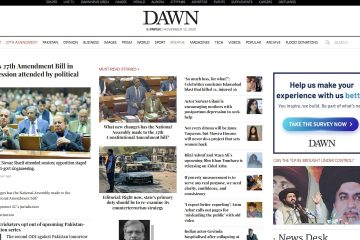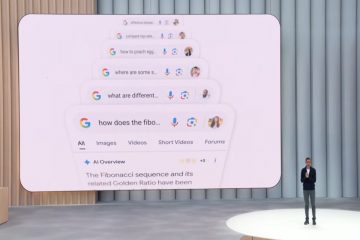WhatsApp มักเผยแพร่การอัปเดตในแอปเช่นเดียวกับแอปส่วนใหญ่ การอัปเดตเหล่านี้มักจะปรับปรุงฟังก์ชันการทำงาน แก้ไขข้อบกพร่องที่รู้จักและรายงาน และบางครั้งก็เพิ่มคุณสมบัติใหม่ การอัปเดตจำนวนมากเหล่านี้เกิดขึ้นภายใต้ประทุน นั่นเป็นเหตุผลที่คุณอาจเห็นข้อความ”WhatsApp เวอร์ชันนี้หมดอายุ”บนหน้าจอของคุณ คนส่วนใหญ่ประสบปัญหานี้บนคอมพิวเตอร์หรือเว็บแอป แต่บางครั้งเวอร์ชัน WhatsApp อาจหมดอายุบนสมาร์ทโฟนด้วยเช่นกัน
มาเริ่มกันเลย
สารบัญ
1. อัปเดต WhatsApp
นี่คือสาเหตุหลักที่ทำให้คุณเห็นข้อความ”เวอร์ชัน WhatsApp นี้หมดอายุ”บนหน้าจอของคุณ เนื่องจาก WhatsApp กำหนดให้คุณต้องลงชื่อเข้าใช้เว็บและแอปเดสก์ท็อปโดยใช้โค้ด QR ที่สแกนจากแอปบนอุปกรณ์เคลื่อนที่ อันดับแรกให้อัปเดตแอปบนอุปกรณ์เคลื่อนที่
คุณสามารถดาวน์โหลดและ/หรืออัปเดต WhatsApp เวอร์ชันล่าสุดได้ที่ Play Store, App Store, Microsoft Store และ macOS App Store คุณยังสามารถเปิดร้านแอพเหล่านี้บนอุปกรณ์ของคุณและค้นหาแอพเพื่ออัปเดตโดยตรง คุณจะเห็นปุ่ม อัปเดต หากมีการอัปเดต ไม่เช่นนั้น คุณจะเห็นปุ่มเปิด


หากคุณใช้ WhatsApp ในเบราว์เซอร์ คุณอาจเห็นตัวเลือกการอัปเดตใน แถบด้านข้างซ้าย คลิกที่ปุ่ม คลิกเพื่ออัปเดต WhatsApp
หากคุณไม่เห็นปุ่มอัปเดตขณะใช้ WhatsApp Web เพียงปิดแท็บ เปิด WhatsApp Web อีกครั้งในแท็บใหม่ แล้วลงชื่อเข้าใช้อีกครั้งโดยสแกนโค้ด QR โดยใช้มือถือ แอพ WhatsApp เหมือนที่คุณเคยทำมาก่อน ซึ่งจะโหลด WhatsApp เวอร์ชันล่าสุดในเบราว์เซอร์ของคุณโดยอัตโนมัติ
2. ล้างแคชและข้อมูล
บางครั้ง ข้อมูลเก่าที่เกี่ยวข้องกับแอปอาจขัดขวางประสิทธิภาพของแอปซึ่งนำไปสู่ปัญหาแปลกๆ เช่น ที่คุณกำลังเผชิญ การล้างแคชและข้อมูลอาจช่วยได้
ล้างแคชของเบราว์เซอร์
1. กด F12 บน Chrome, Edge หรือเบราว์เซอร์อื่นๆ ที่ขับเคลื่อนด้วย Chromium นั่นควร เปิดใช้งาน Deev Tools คุณจะป๊อปอัปถามเพื่อยืนยัน คลิก ใช่/อนุญาต หากระบบถาม ใน Edge คลิกที่ปุ่ม เปิด DevTools
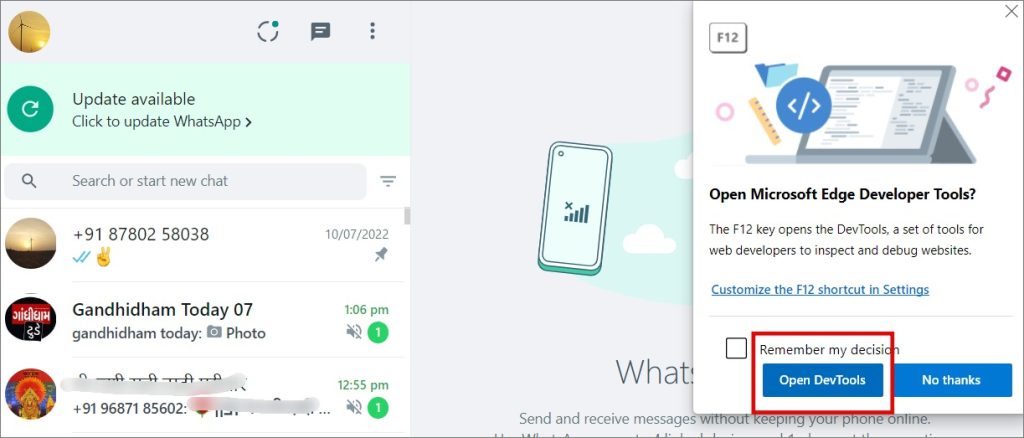
2. ตอนนี้ให้คลิกขวาที่ปุ่มโหลดซ้ำหรือรีเฟรชแล้วเลือก ล้างแคชและฮาร์ดรีเฟรช ซึ่งจะลบไฟล์แคชและโหลดแท็บใหม่โดยอัตโนมัติ คุณอาจต้องลงชื่อเข้าใช้ WhatsApp อีกครั้ง

ล้างแคชมือถือ
ไม่มีวิธีล้างข้อมูลแคชบน iPhone หรือไอแพด แต่คุณสามารถล้างข้อมูลแอปและแคชใน Android ได้
1. เปิดแอป การตั้งค่า จากลิ้นชักแอป แล้วไปที่ แอป > WhatsApp

2. แตะที่ที่เก็บข้อมูล แล้วเลือกล้างแคช > ที่ด้านล่างของหน้าจอ


อีกครั้ง คุณอาจต้องลงชื่อเข้าใช้ WhatsApp อีกครั้ง อย่างไรก็ตาม เนื่องจาก WhatsApp สำรองข้อมูลแชทของคุณเป็นประจำ ทุกอย่างจึงควรเรียบร้อย นอกจากนี้ยังมีตัวเลือกในการล้างข้อมูล แต่เราไม่ได้ใช้เพราะเราไม่ต้องการลบข้อมูลในเครื่องด้วย
3. รีบูตและติดตั้ง WhatsApp ใหม่อีกครั้ง
นี่เป็นเคล็ดลับที่เก่าและเรียบง่าย แต่มักจะใช้ได้ในสถานการณ์เช่นนี้ รีบูตสมาร์ทโฟนหรือคอมพิวเตอร์ที่คุณใช้และเปิด WhatsApp อีกครั้ง อย่าลืมบันทึกงานที่เปิดอยู่ทั้งหมดก่อนที่จะทำเพื่อหลีกเลี่ยงการสูญเสียข้อมูล
หากไม่ได้ผล ให้ถอนการติดตั้ง WhatsApp จากคอมพิวเตอร์หรือมือถือของคุณ แล้วติดตั้งใหม่โดยใช้ลิงก์ที่แชร์ในหัวข้อด้านบน. คุณจะต้องลงชื่อเข้าใช้ WhatsApp อีกครั้งและกู้คืนข้อมูลจากข้อมูลสำรอง
4. ลองใช้แอปส่งข้อความแบบ All-in-One
WhatsApp เป็นเพียงหนึ่งในหลายๆ แอปที่เราใช้เป็นประจำทุกวัน จากนั้นก็มี Telegram, Signal, Slack เป็นต้น และยังมีแอปอื่นๆ อีกมากมาย เช่น Gmail, Trello และอื่นๆ แอปแบบครบวงจร เช่น Station, Ferdi, RamBox และอื่นๆ ช่วยให้คุณเพิ่มแอปทั้งหมดเหล่านี้ใน UI ที่ใช้งานง่ายเพียงแอปเดียว ขณะนี้คุณสามารถสลับไปมาระหว่างแอปต่างๆ ได้ทันที และแอปเหล่านี้ทำงานได้ดีในการอัปเดตแอปเหล่านี้ในเบื้องหลังด้วย ฉันใช้ Ferdi บน MacBook และ Station บนแล็ปท็อป Windows ของฉัน และฉันไม่เคยเห็นข้อความ”WhatsApp เวอร์ชันนี้หมดอายุ”ตั้งแต่นั้นมา
ทางเลือก WhatsApp
คุณได้ลองใช้ทางเลือก WhatsApp บางส่วนแล้วหรือยัง มีโทรเลขที่มีคุณสมบัติมากเกินไปและมีสัญญาณที่แนะนำโดย Edward Snowden และ Elon Musk เพื่อความเป็นส่วนตัวและความปลอดภัย ลองหมุนดู แล้วคุณจะไม่ใช้ WhatsApp อีกเลย ใครจะไปรู้!
แต่คุณรู้ไหมว่าจะเกิดอะไรขึ้นเมื่อคุณรายงานและบล็อกใครบางคนใน WhatsApp หรือรายงานและออกจากกลุ่ม WhatsApp รู้ทุกอย่างเพื่อความปลอดภัยและป้องกันตัวเอง